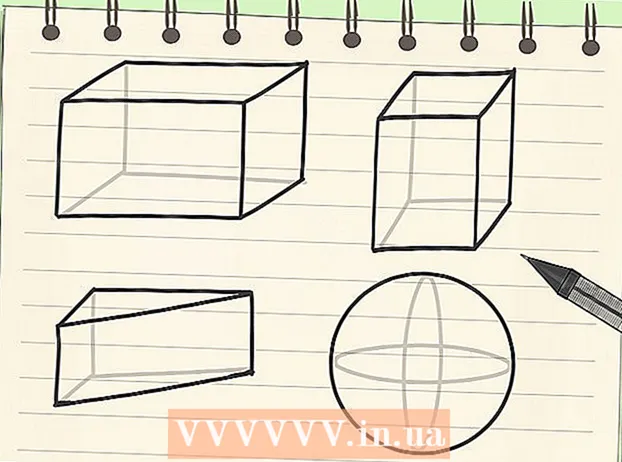Autor:
Helen Garcia
Fecha De Creación:
15 Abril 2021
Fecha De Actualización:
1 Mes De Julio 2024

Contenido
Este artículo le mostrará cómo insertar un marcador en su presentación de PowerPoint. Esto se puede hacer tanto en Windows como en Mac OS X.
Pasos
 1 Abra su presentación de PowerPoint. Haga doble clic en una presentación de PowerPoint existente o inicie PowerPoint y cree una nueva presentación.
1 Abra su presentación de PowerPoint. Haga doble clic en una presentación de PowerPoint existente o inicie PowerPoint y cree una nueva presentación. 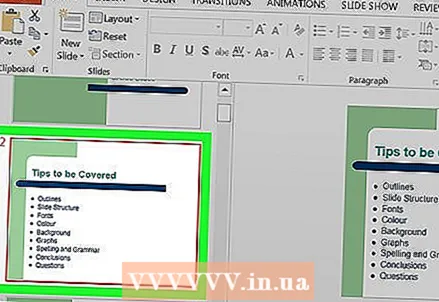 2 Seleccione la diapositiva a la que desea agregar un marcador. Para hacer esto, haga clic en la diapositiva deseada en la parte izquierda de la ventana.
2 Seleccione la diapositiva a la que desea agregar un marcador. Para hacer esto, haga clic en la diapositiva deseada en la parte izquierda de la ventana. 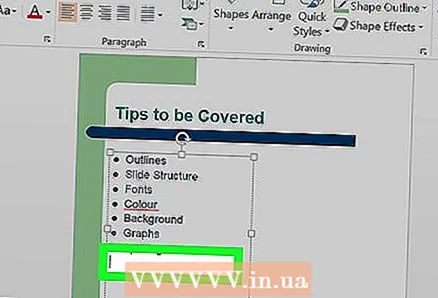 3 Seleccione dónde insertar el marcador. Haga clic donde desee insertar el marcador en la diapositiva.
3 Seleccione dónde insertar el marcador. Haga clic donde desee insertar el marcador en la diapositiva. - Por ejemplo, puede hacer clic en el campo Título o Texto.
 4 Ir a la pestaña el principal. Está en la esquina superior izquierda de la cinta de herramientas, que es una barra naranja en la parte superior de la ventana de PowerPoint.
4 Ir a la pestaña el principal. Está en la esquina superior izquierda de la cinta de herramientas, que es una barra naranja en la parte superior de la ventana de PowerPoint. - En una Mac, la pestaña Inicio es diferente del menú Inicio, que se encuentra en la parte superior izquierda de la pantalla.
 5 Seleccione el tipo de marcador. Haga clic en uno de los íconos de tres líneas en la parte superior izquierda de la sección Párrafo en la barra de herramientas de Inicio. Esta sección contiene dos de estos iconos: para crear una lista con viñetas y una lista numerada.
5 Seleccione el tipo de marcador. Haga clic en uno de los íconos de tres líneas en la parte superior izquierda de la sección Párrafo en la barra de herramientas de Inicio. Esta sección contiene dos de estos iconos: para crear una lista con viñetas y una lista numerada. - También puede hacer clic en
 en la esquina superior derecha del icono de Marcadores para expandir la lista de tipos de marcadores disponibles.
en la esquina superior derecha del icono de Marcadores para expandir la lista de tipos de marcadores disponibles.
- También puede hacer clic en
 6 Crea una lista con viñetas. Ingrese la primera palabra o frase en la lista, luego presione ↵ Entrar... Se creará el primer elemento con viñetas de la lista y se creará una nueva viñeta para el siguiente elemento.
6 Crea una lista con viñetas. Ingrese la primera palabra o frase en la lista, luego presione ↵ Entrar... Se creará el primer elemento con viñetas de la lista y se creará una nueva viñeta para el siguiente elemento. - Repita este proceso para cada elemento de la lista.
- Presione la tecla ← Retrocesocuando el cursor está al lado de una nueva viñeta para eliminarla y completar la lista con viñetas.
Consejos
- Utilice los otros tipos de viñetas para crear sub viñetas.
- Si tiene una lista que desea convertir en una lista con viñetas, selecciónela y haga clic en el tipo de marcador que necesita; aparecerá un marcador a la izquierda de cada línea de la lista.
Advertencias
- Tenga en cuenta que demasiadas viñetas pueden reducir el atractivo visual de su presentación de PowerPoint.